苹果手机作为一款领先的智能手机,其语音提示和语音控制功能让用户体验更加便捷和智能化,通过简单的设置,用户可以轻松地使用语音指令来操作手机,例如发送短信、拨打电话、播放音乐等。这项便捷的功能不仅提高了用户的使用体验,还让人们更加方便地与手机进行互动。在快节奏的生活中,苹果手机的语音控制功能无疑为用户带来了更多便利和舒适。
iPhone苹果手机语音控制功能怎么使用
具体方法:
1.打开手机,在手机主屏幕上找到“设置”,点击打开,如下图所示
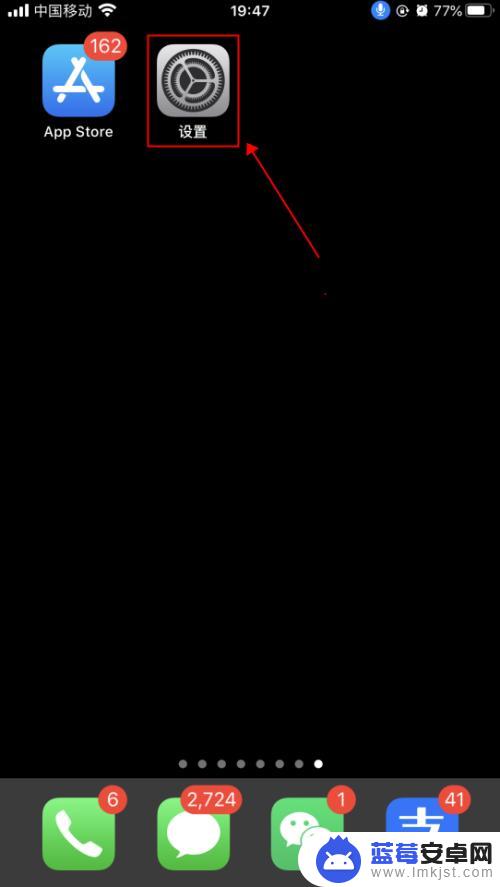
2.在设置界面,点击选择“辅助功能”,如下图所示
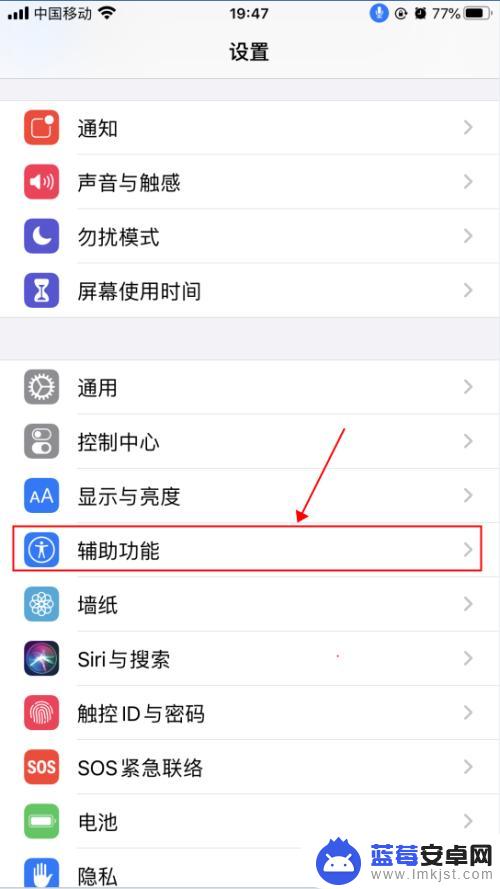
3.在辅助功能界面,点击选择“语音控制”,如下图所示
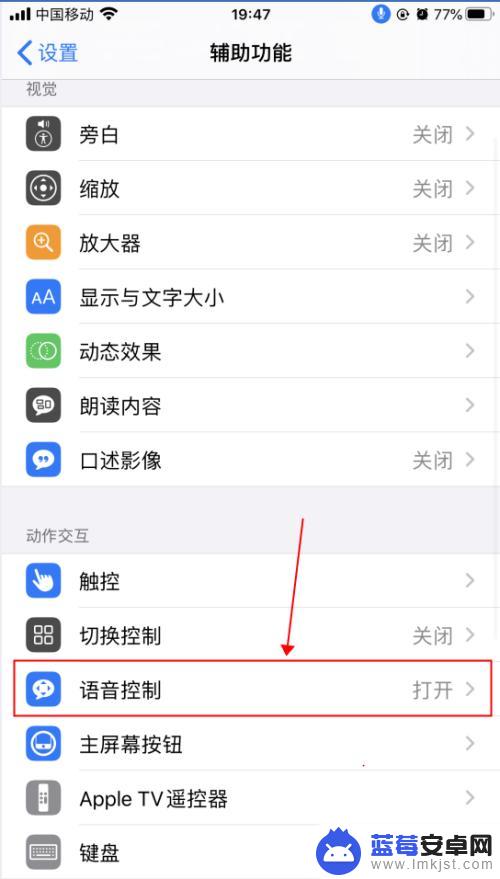
4.在语音控制界面,这里就是麦克风图标控制的界面了。语音控制是可以直接说出语音指令来控制手机的功能,点击“了解更多”,可以了解语音控制的功能和使用,如下图所示
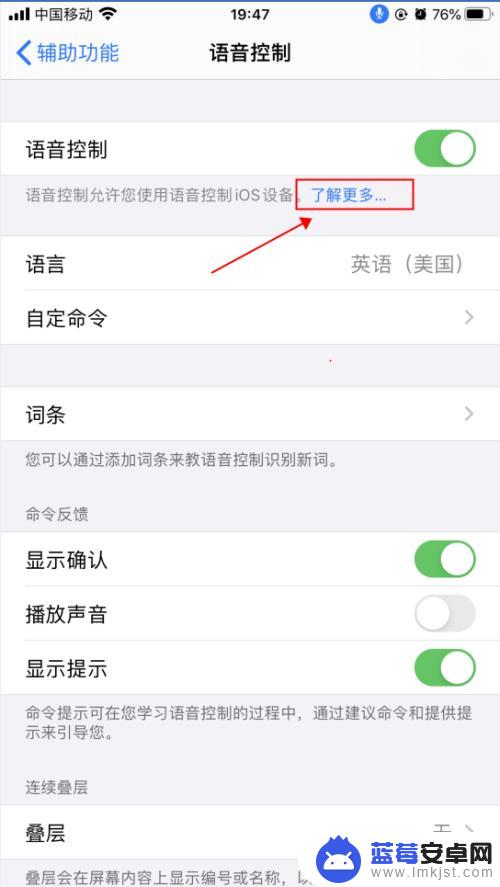
5.在弹出的语音控制导航界面,了解语音控制的基本功能。点击“继续”,了解如何使用语音控制,如何点击“完成”,如下图所示
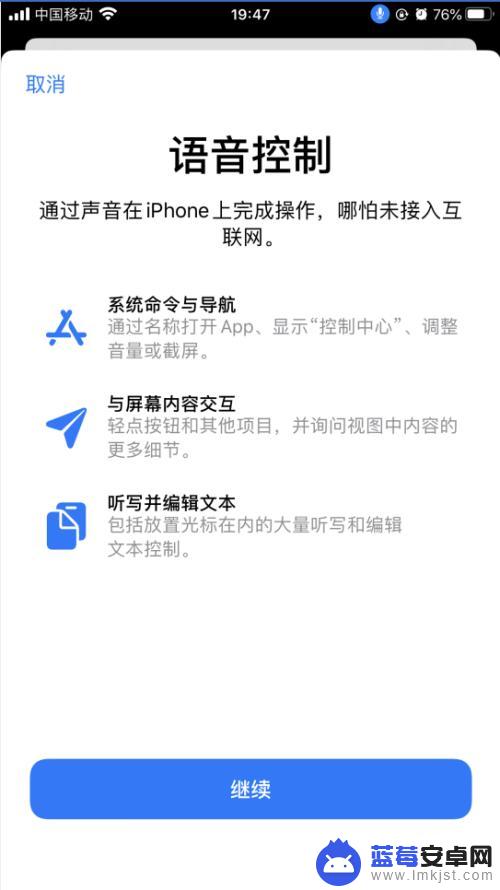
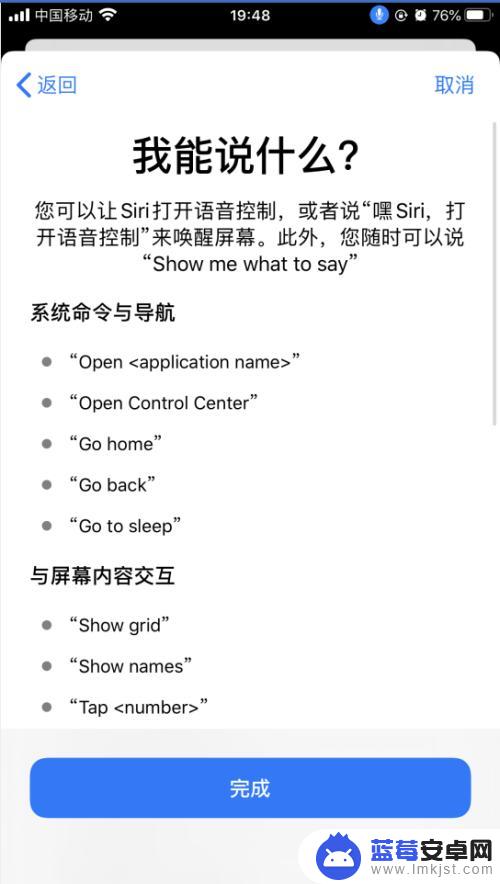
6.返回到语音控制界面,点击“自定命令”,如下图所示
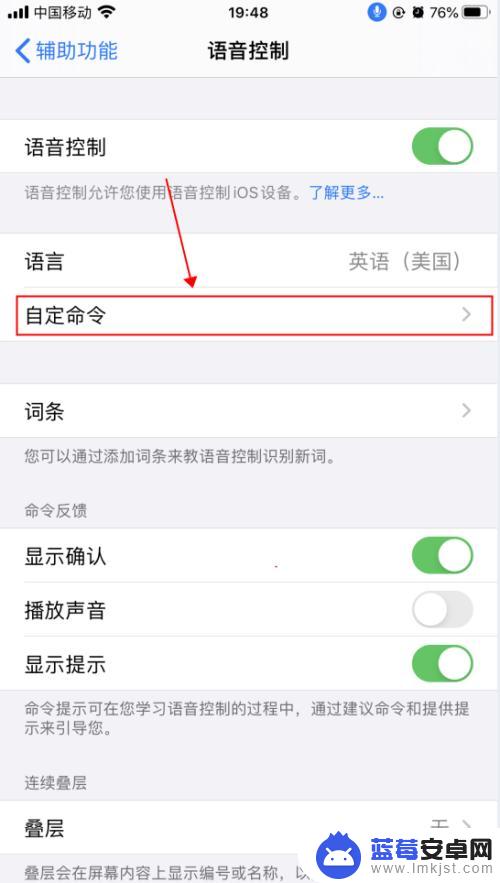
7.在自定界面,可以创建新的命令,也可以修改已有的命令,如下图所示
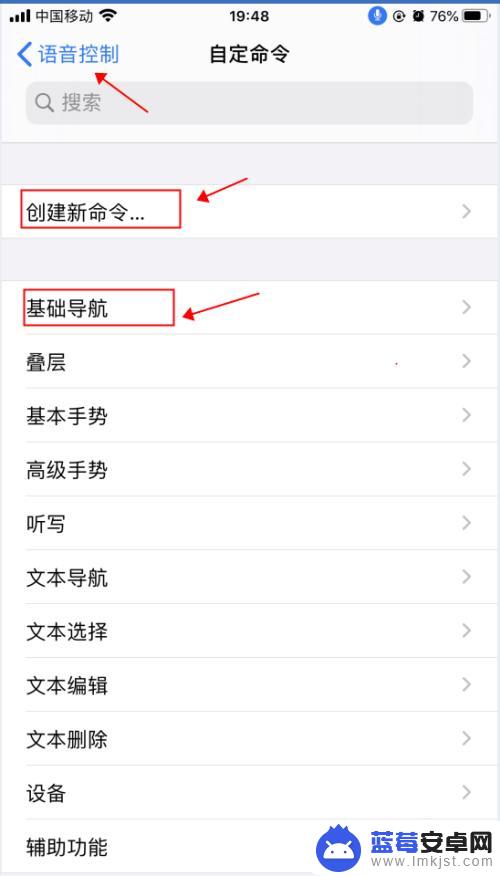
8.返回到语音控制界面,点击“语音控制”右侧的开关。选择关闭状态,则会关闭语音控制功能,随即麦克风的图标也会消失,如下图所示
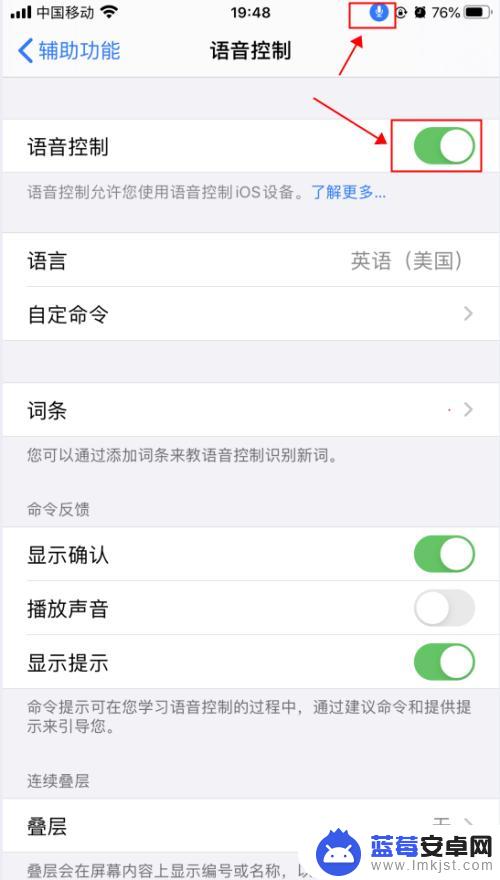
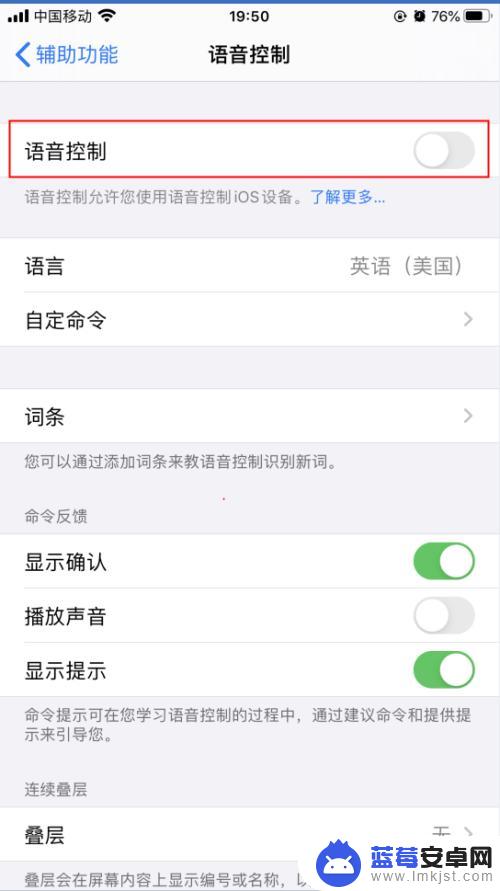
以上是关于苹果手机如何实现语音提示的全部内容,如果你也遇到类似情况,请参考本文中的方法进行处理,希望对大家有所帮助。









